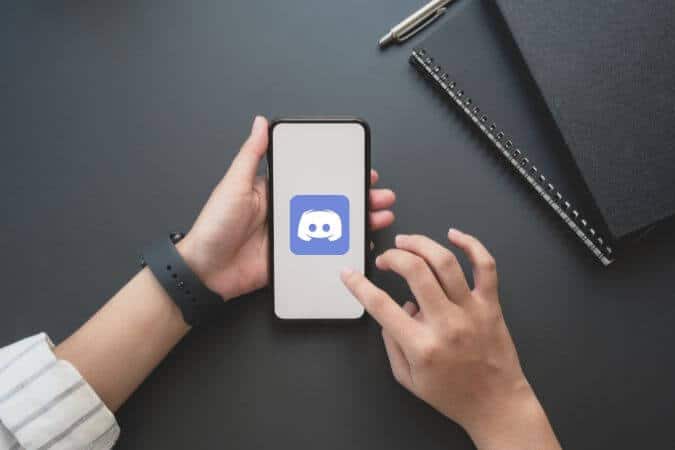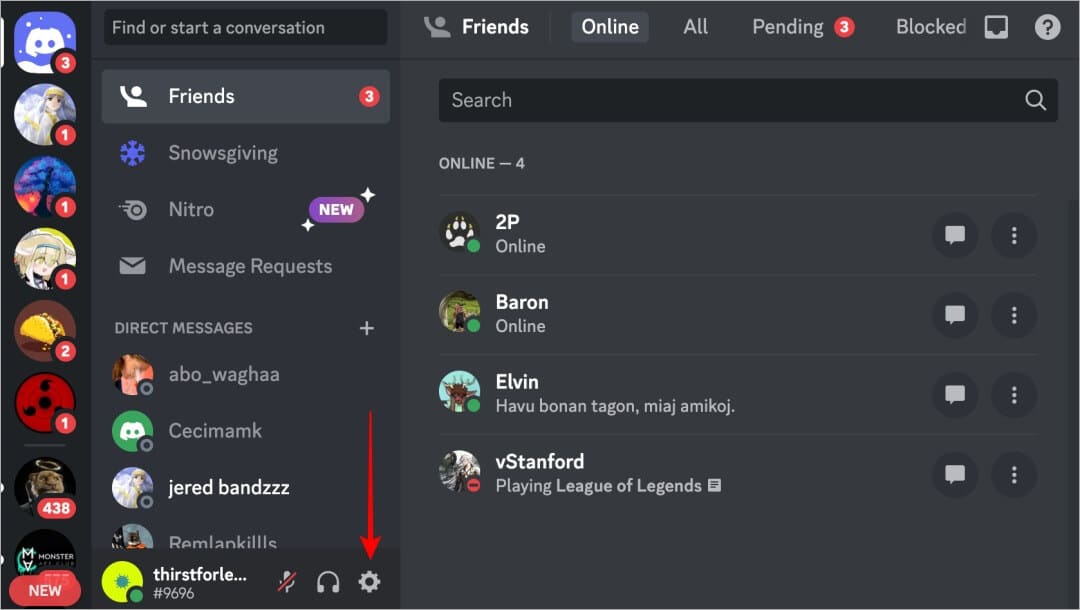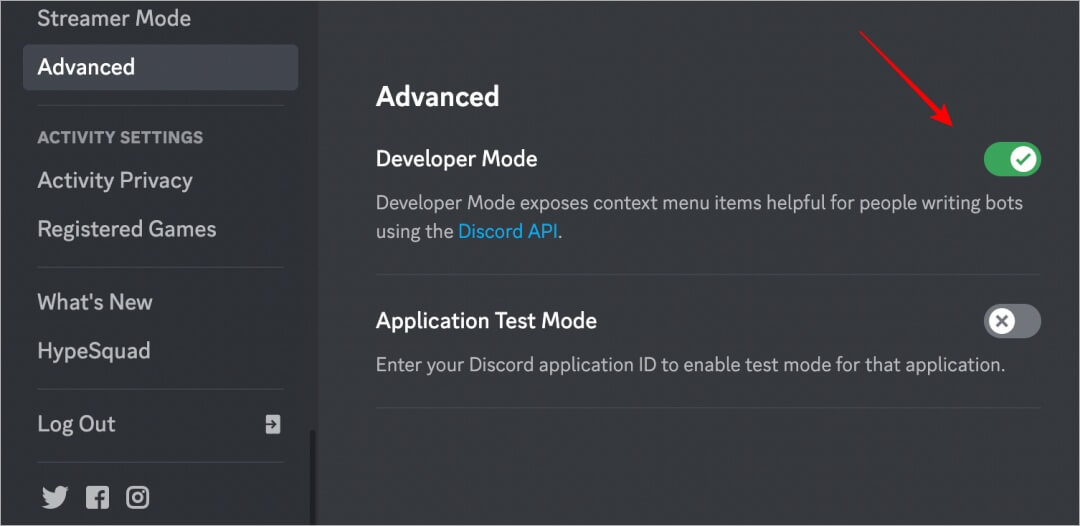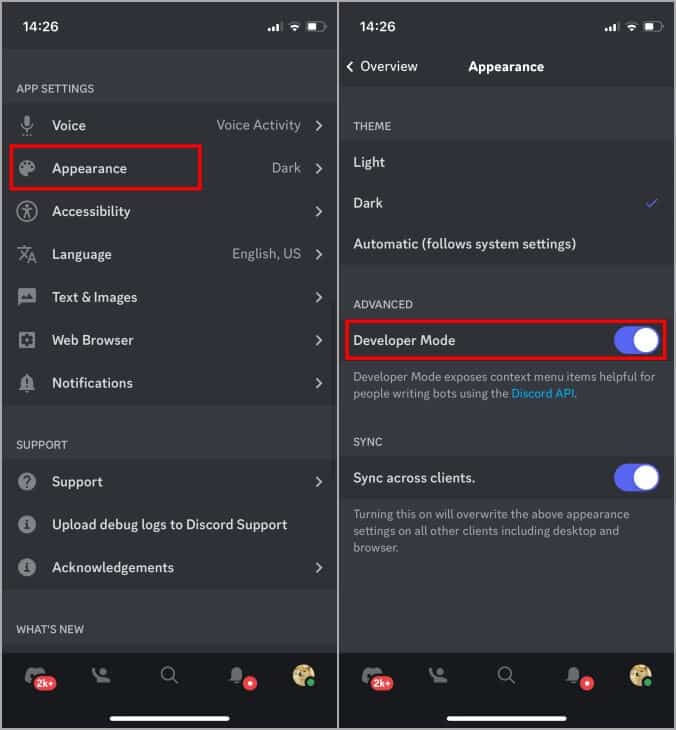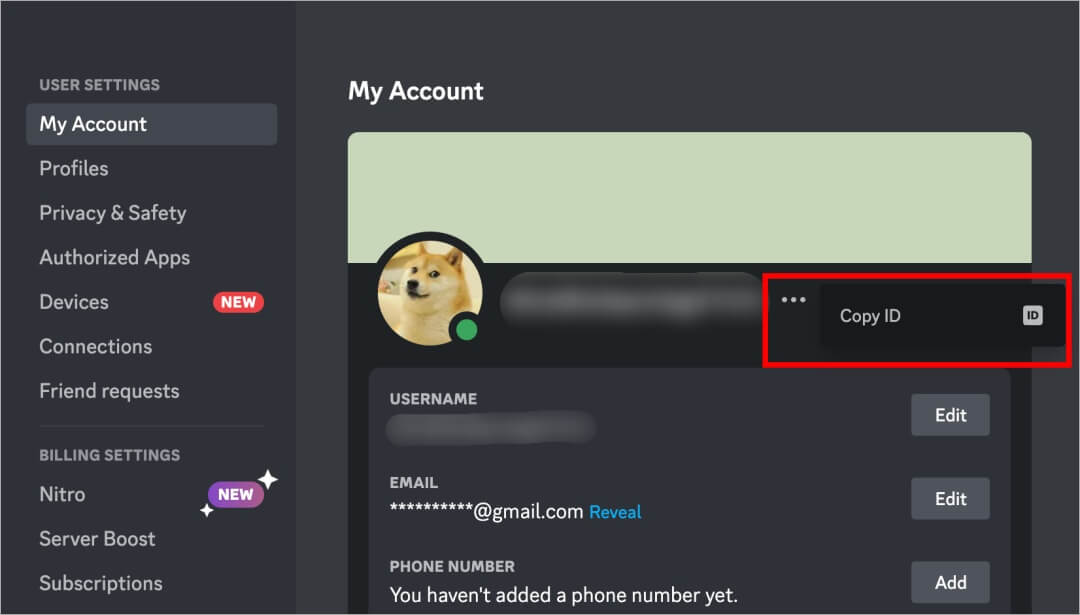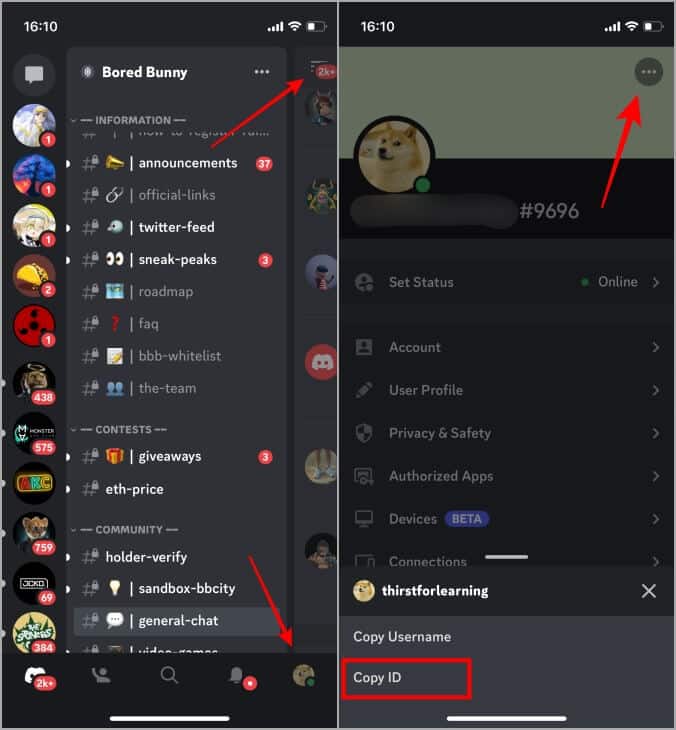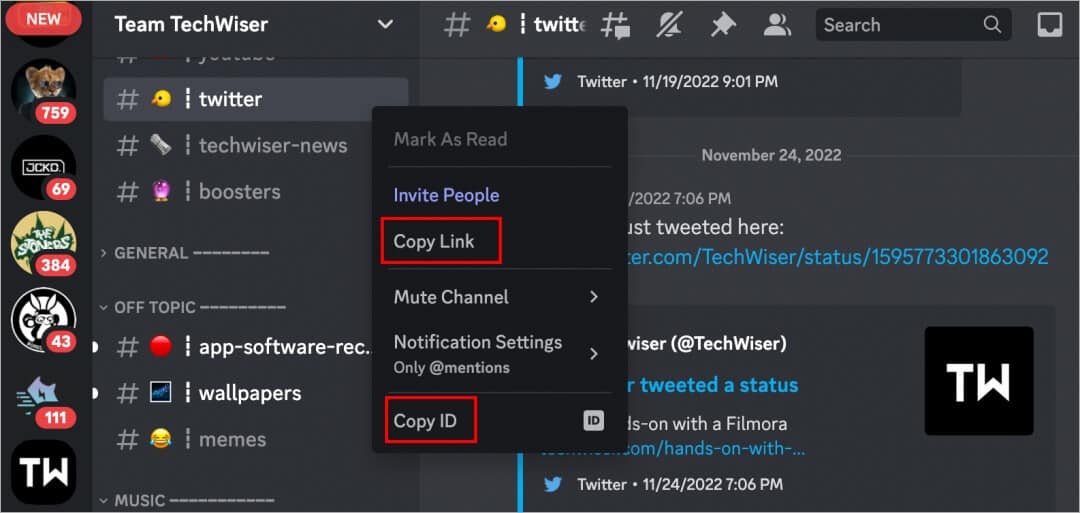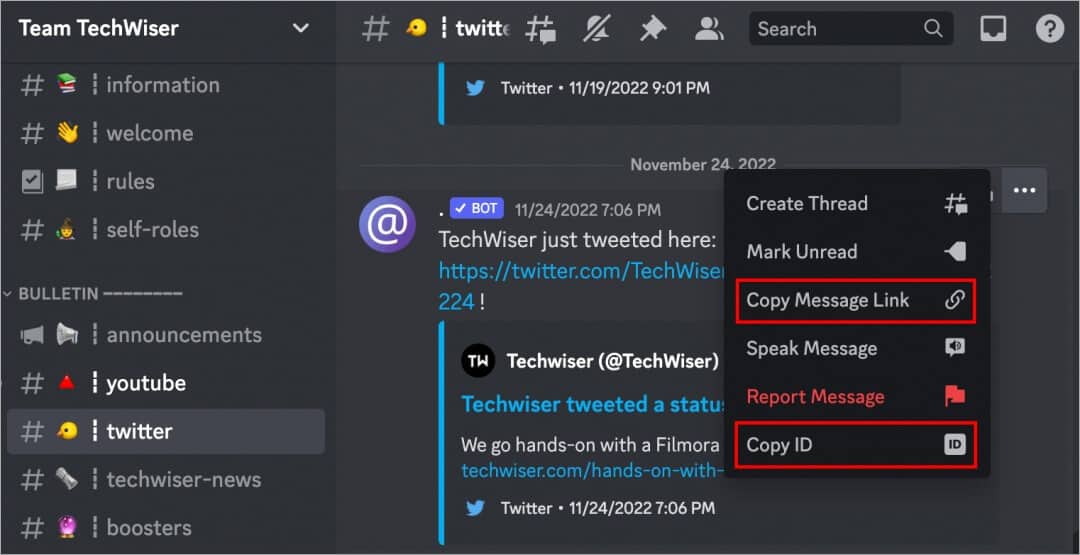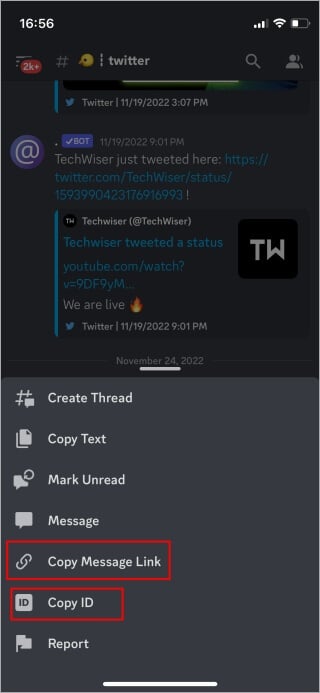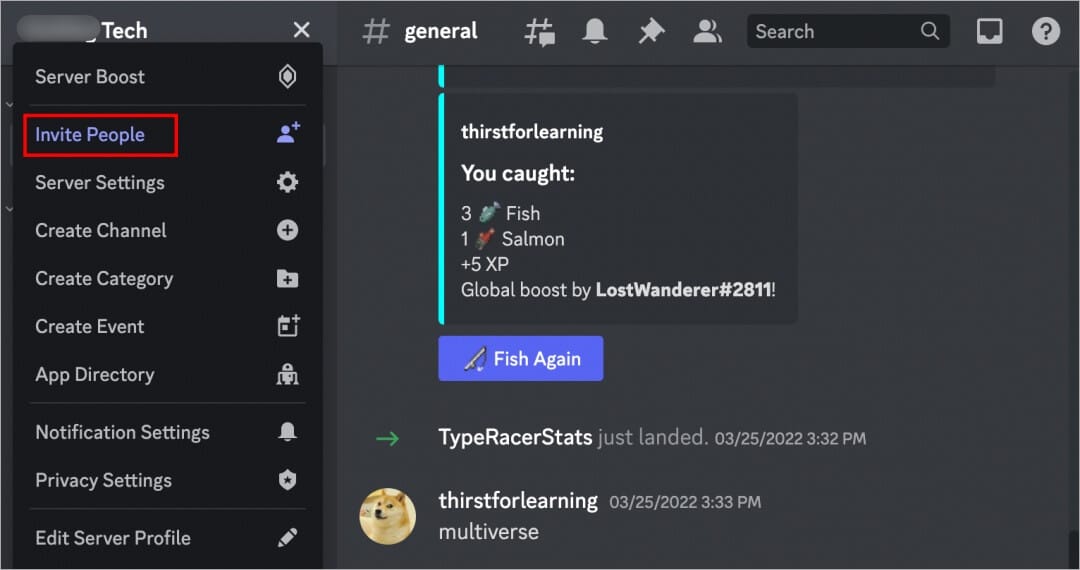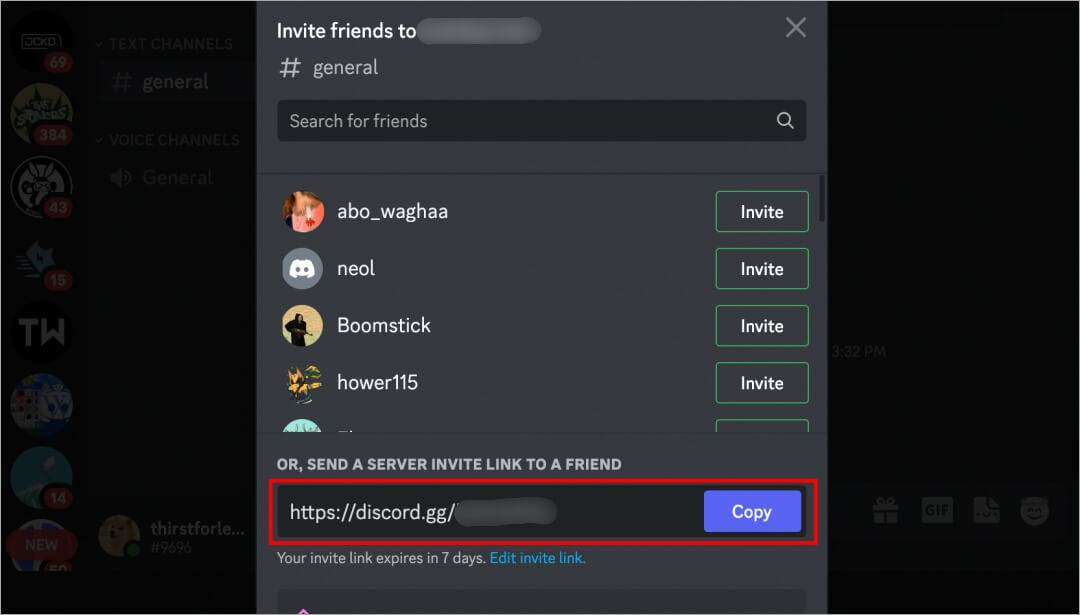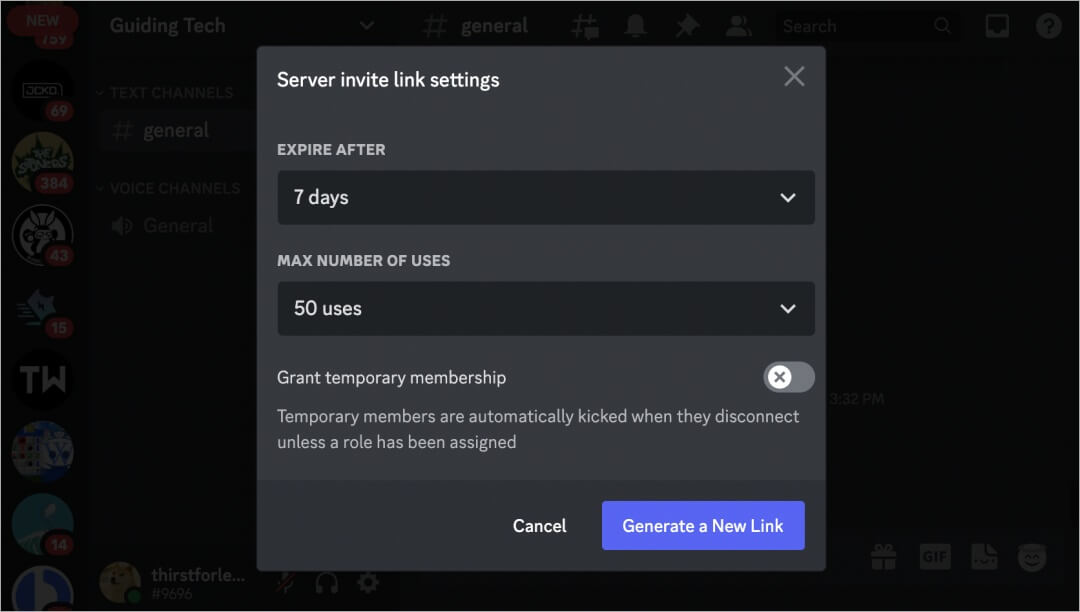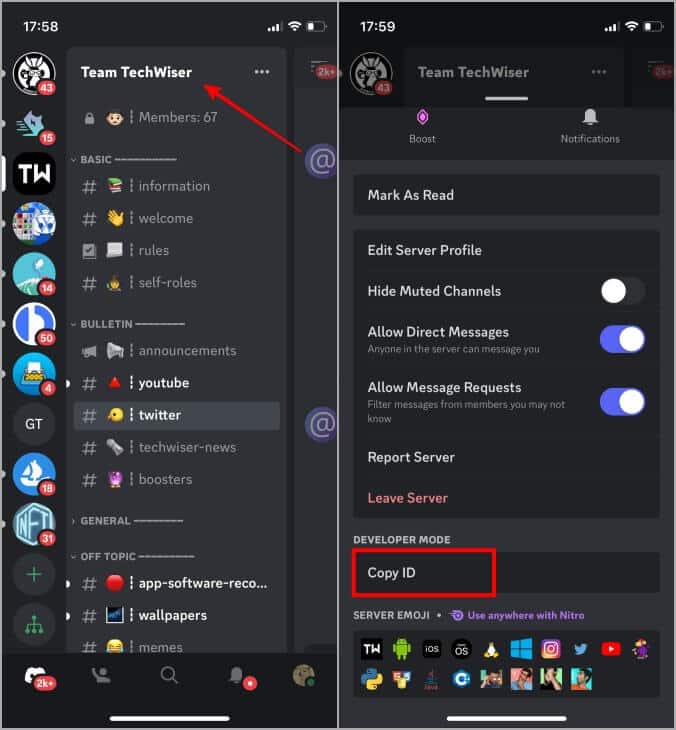So kopieren Sie Discord-Profil, Kanal, Server, Nachrichten-ID und Link
Discord ist das Zuhause für junge Leute und die neue Generation. Ein Großteil der Benutzerbasis besteht aus jugendlichen Spielern. Sie sind neugierig und wollen dieses neue Kommunikationsmedium kennenlernen. Für sie gibt es hier eine Anleitung zum Kopieren und Verwenden von Discord-Profilen, -Kanälen, -Nachrichten und -Server-IDs, um gemeinsam nutzbare Links zu erstellen. warum? So können Sie es mit anderen teilen, damit sie am Spaß teilhaben können.
Wie IDs und Links auf Discord funktionieren
Nehmen wir ein Beispiel. Es ist zum Beispiel ziemlich einfach, Telegram-Links zu finden und zu kopieren. In Discord finden Sie neben Links auch IDs. Discord verwendet sogenannte eindeutige Kennungen. Dies sind eindeutige numerische Werte, die allem von Profilen, Servern und Kanälen bis hin zu Nachrichten zugewiesen werden.
Sie können entweder die ID verwenden, um in Discord zu suchen, oder einen Link zu der ID erstellen, die Sie jetzt in Ihren Browser-Tab einfügen können, um danach zu suchen. So oder so, ohne ID gibt es keinen Discord-Link.
Das Problem ist, dass Sie die ID verwenden müssen, um selbst einen teilbaren Link zu erstellen. Discord ist auf einer Reihe von Plattformen wie Web, Mobil und sogar Desktop verfügbar. Für den Rest dieses Handbuchs verwende ich die Web-App, die in Rambox verpackt ist Alles in einer Messaging-App , als Beispiel. Die Schritte für Windows und macOS bleiben gleich. In ähnlicher Weise werde ich iOS verwenden, aber die Schritte für die Discord-Android-App sind ähnlich.
Voraussetzungen: Entwicklermodus
Jawohl. Sie müssen die Entwicklermodus-Option aktivieren, bevor Sie überhaupt Discord-IDs für alles von Profilen bis zu Nachrichten anzeigen können. Der Entwicklermodus schaltet auch einige andere erweiterte Funktionen frei, aber wir werden hier nicht darauf eingehen.
Aktivieren Sie den Entwicklermodus in der Discord-Web- und -Desktop-App
1. Öffnen die Einstellungen aus der Seitenleiste, indem Sie auf klicken Zahnrad-Symbol.
2. Innerhalb Registerkarte „Erweitert“ In der linken Seitenleiste können Sie den Entwicklermodus umschalten. Es ist kein Neustart der App oder ähnliches erforderlich.
Aktivieren Sie den Entwicklermodus in der mobilen Discord-App
1. Drücken Sie Ihr Profilsymbol in der unteren rechten Ecke. Lokalisieren Die Erscheinung und aktivieren Entwicklermodus Innerhalb.
Jetzt sind Sie bereit Discord-IDs kopieren und verwenden erschaffen Teilbare Links.
So kopieren Sie Ihre Discord-Profil-ID und erstellen einen Link
Beginnen wir zunächst mit den Profillinks, da Sie so Ihr Konto kennenlernen und auch Freunde und Kollegen einladen können.
Kopieren Sie die Discord-Profil-ID und den Link im Web und auf dem Desktop
Wie bereits erwähnt, handelt es sich um MacBook-Screenshots, aber Sie können die gleichen Schritte auch für Windows- und Web-Apps wiederholen.
1. Öffnen Discord في Browser-App Ihr Favorit und tun Anmelden.
2. Klicken Sie auf die SchaltflächeEinstellungen(Zahnradsymbol) in der unteren linken Ecke des Seitenleiste.
3. Klicken Sie auf Menü Kebab (Symbol mit drei Punkten) neben Ihrem Discord-Profilnamen und wählen Sie die Option ID kopieren, um eine Profil-ID zu kopieren Discord Ihr Unikat in die Zwischenablage. Das brauchen wir später.
4. Jetzt müssen Sie Gib den code ein an Adresse URL unter.
https://discordapp.com/users/yourID
ersetzen "Ihre IDmit der Original-ID, die Sie hineinkopiert haben Schritt 3 Oben und Sie haben einen Profil-ID-Link Discord Ihre.
Kopieren Sie die Discord-Profil-ID und den Link auf dem Handy
Die mobile Discord-App ist etwas besser. Damit können Sie die Discord-Profil-ID und den Benutzernamen aus derselben Liste kopieren.
1. Drücken Sie Hamburger-Menü (Symbol mit drei Balken) und wählen Sie Profilsymbol unten. Drücken Sie dann Liste Kebab (Dreipunkt-Symbol) und tippen Sie auf ID kopieren Kopieren Sie Ihre Discord-Profil-ID in die Zwischenablage.
Hinweis: Sie können eine Profil-ID nicht kopieren, um sie mit anderen Discord-Benutzern zu verknüpfen. Dies ist aus Datenschutz- und Sicherheitsgründen nicht erlaubt.
Ersetzen Sie jetzt einfach Ihre ID durch die Profil-ID, die Sie gerade unten kopiert haben, um einen anklickbaren Profil-ID-Link für Ihr Discord-Profil zu erstellen.
https://discordapp.com/users/yourID
So kopieren Sie die Discord-Kanal-ID und Links im Web und auf dem Desktop
Jetzt werfen wir einen Blick auf die Discord-Kanäle. Hier findet der Großteil der Kommunikation statt, sei es Text oder Sprache. Ein Segen für die Gemeinde.
Kopieren Sie die Discord-Kanal-ID und den Link im Web und auf dem Desktop
Dies ist ein sehr einfacher Weg. Klicken Sie einfach mit der rechten Maustaste auf den Kanalnamen und wählen Sie Link kopieren, um den Kanallink zu kopieren.
Beachten Sie, dass Sie auch die hier ausgewählte Discord-Kanal-ID kopieren können. Kopieren Sie den Link, wenn Sie ihn außerhalb von Discord teilen möchten und etwas Anklickbares benötigen.
Kopieren Sie die Discord-Kanal-ID und den Link auf Mobilgeräten
Halten Sie auf Mobilgeräten einfach den Kanal gedrückt, um ein Popup anzuzeigen, in dem Sie die ID und den Link des ausgewählten Kanals kopieren können.
Klicke auf ID kopieren um den Ausweis zu kopieren Discord-Kanal Und kopiere den Link Um den Discord-Kanal-Link zu kopieren.
Sicherheitstipp: So geht's Überprüfe, wo du bei meinem Discord-Konto angemeldet bist
So kopieren Sie die Discord-Nachrichten-ID und den Link
Sogar Nachrichten auf Discord wird eine ID zugewiesen. Sie haben auch einen eigenen Link, den Sie mit der Außenwelt teilen können, um sie zur Teilnahme an der Diskussion einzuladen.
Kopieren Sie die Discord-Nachrichten-ID und den Link in der Web- und Desktop-App
Öffnen Sie den Kanal, in dem sich die Nachricht befindet. Suchen Sie die Nachricht, die Sie teilen möchten, kopieren Sie ihre ID oder ihren Link und bewegen Sie den Mauszeiger darüber. Klicken Sie nun neben der Meldung auf das Döner-Menü (Dreipunkt-Symbol) und öffnen Sie das Menü. Klicken Sie auf Nachrichtenlink kopieren, um einen anklickbaren URL-Link zu kopieren, oder wählen Sie ID kopieren aus, um die eindeutige Kennung der Nachricht in die Zwischenablage zu kopieren.
Kopieren Sie die Discord-Nachrichten-ID und den Link auf dem Handy
Ebenso können Sie die Discord-Nachrichten-ID auch auf Ihr Smartphone kopieren.
1. Was Sie brauchen Nur Druck مع Fortsetzung auf der Nachricht, um ein Popup-Menü anzuzeigen, in dem Sie kopieren können Nachrichten-ID und Link.
um eine Adresse zu kopieren URL Für den Nachrichtenlink können Sie auf Nachrichtenlink kopieren klicken und für ID kopieren auf ID kopieren.
So kopieren Sie die Discord-Server-ID und erstellen einen Link
Früher hatte Discord eine Möglichkeit, die Server-ID zu kopieren, aber die Option scheint seitdem veraltet zu sein. Es gibt keine Möglichkeit, eine ID oder einen Link auf dem Desktop zu kopieren. Sie können jedoch neue Benutzer auf den Discord-Server einladen, der auch die URL enthält.
Kopieren Sie den Discord-Server-Link im Web und auf dem Desktop
1. Klicken Sie einfach auf den Abwärtspfeil neben dem Servernamen in der Seitenleiste und wählen Sie ihn aus Option zum Einladen von Personen.
2. Klicken Sie im sich öffnenden Popup-Menü auf die Schaltfläche „Kopienum die private URL zu kopieren per Server.
Beachten Sie, dass die Einladungs-URL des Servers nicht die Server-ID enthält. Bei allen anderen kopierten URLs finden Sie die ID im Link selbst. Dies ist bei Discord-Server-Einladungslinks nicht der Fall. Ein Grund könnte sein, dass Kennungen dauerhaft sind, während Sie Serverlinks so anpassen können, dass sie nach einer bestimmten Anzahl von Tagen ablaufen. Es wird also jedes Mal eine neue URL generiert.
Kopieren Sie die Discord-Server-ID und URL auf Mobilgeräten
Hier ist der Knaller. Sie können die Server-ID in der mobilen Discord-App kopieren, aber Sie können den Link immer noch nicht kopieren.
1. Drücken Sie Servername um eine Liste zu öffnen. Scrollen Sie ganz nach unten und wählen Sie aus ID kopieren, um die Discord-Server-ID zu kopieren Ihre.
2. Wenn Der Administrator hat die Einladung aktiviert , du solltest eine Option sehen die Einladung in derselben Liste. Klicken Sie auf dasselbe, um es zu senden الدعوات. direkt in Discord oder klicken Sie auf Link kopieren, um einen temporären Link zu kopieren, den Sie so anpassen können, dass er später abläuft.
Fragen und Antworten
1. Können Sie Links zu Fotos, Videos und anderen auf Discord geteilten Dateien kopieren?
Es scheint, dass die Funktion in der Vergangenheit verfügbar war, aber nicht mehr funktioniert. Sie können den Link oder die ID der geteilten Nachricht innerhalb des Discord-Kanals kopieren. Benutzer können dann die an die Nachricht angehängten Dateien in der Discord-App selbst auschecken.
2. Wie kann ich also Links oder Dateien mit Fotos und Videos mit anderen teilen?
Das ist einfach. Discord auf mobilen Apps wie Android und iOS zeigt das globale Teilen-Symbol an. Klicken Sie darauf, um das Freigabeblatt zu öffnen, wo Sie die Mediendatei entweder herunterladen und lokal speichern oder mit jemand anderem teilen können.
Kopieren Sie Discord-Links und -IDs
Discord hat ein einzigartiges System, in dem es so ziemlich allem wie Profilen, Kanälen, Servern und sogar einzelnen Nachrichten eine eindeutige Kennung zuweist. Sie können diese IDs dann verwenden, um entweder einen Link zu erstellen oder den Link direkt in der Discord-App zu kopieren, sofern verfügbar. Dies sollte Ihnen helfen, mehr Benutzer für Ihr Discord-Profil zu gewinnen und zu teilen oder wichtige Informationen zu teilen.
Du möchtest nicht mehr Teil eines Servers sein? So verlassen oder löschen Sie Ihren Discord-Server.